
Настройки и инструкции
Просмотров 6.7k. Обновлено 14.04.2021
- Как обновить Яндекс.Браузер на телефоне
- Способ 1: через настройки магазина Google
- Способ 2: через меню браузера
- Способ 3: через встроенный магазин
- Как еще можно обновить Яндекс.Браузер в телефоне
- Как включить автообновление
- Выводы
Последние версии мобильных приложений работают стабильнее, а в меню нередко можно найти новые опции. Обновить Яндекс.Браузер на телефоне можно бесплатно. Скачать новую версию получится разными способами, рассмотрим каждый из них подробнее.
Как обновить Яндекс.Браузер на телефоне
Современные смартфоны умеют автоматически искать новую версию браузеров и скачивать обновления. Все действия проходят без участия пользователя, для работы требуется стабильное интернет-подключение.
Обновить браузер Яндекс на Андроиде можно разными способами. Если новая сборка не загрузилась автоматически, всегда можно перейти в меню и проверить ее наличие. После выполнения операции не нужно перезагружать смартфон или снова входить в свой аккаунт.
Обновления Google Chrome , легко и быстро обновить Chrome на Android
Обратите внимание. Не выключайте смартфон во время установки обновлений, это может привести к повреждению файлов. Если веб-браузер перестал открываться после автообновления, его можно переустановить.
Способ 1: через настройки магазина Google
Рассмотрим первый способ поиска и установки обновлений для браузера от Yandex. Для работы придется открыть встроенный магазин и перейти в настройки.
Инструкция, как найти обновления для браузера Яндекс и установить их:
- Откройте магазин Play Маркет.
- Нажмите на клавишу с полосками, она находится на главном экране слева.
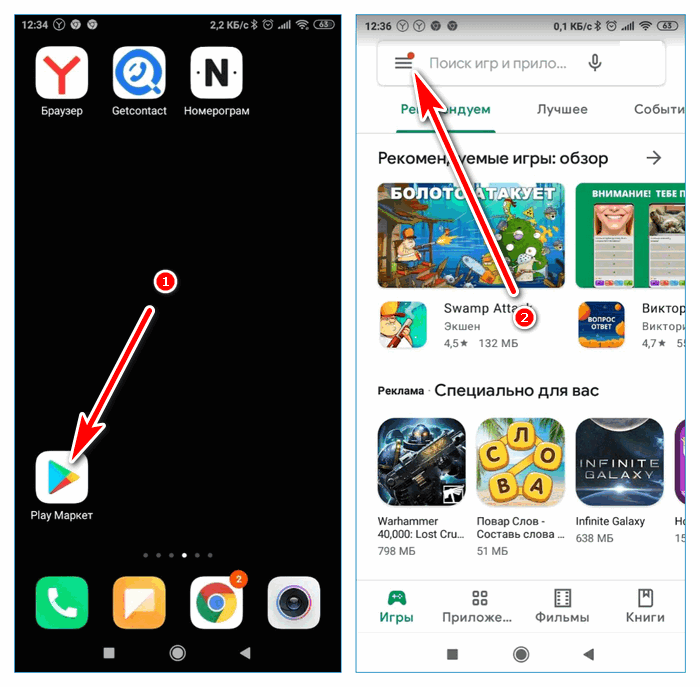
- Откройте раздел «Мои приложения и игры».
- Начнется проверка обновлений, если обнаружится новая версия, Яндекс.Браузер появится в списке сверху.
- Тапните по кнопке «Обновить», смартфон все сделает автоматически.
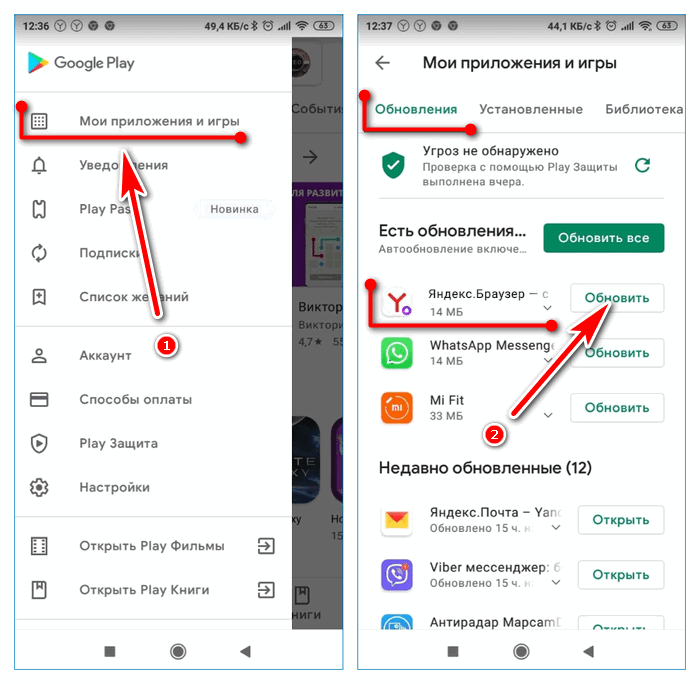
Если нужно закачать новую версию для всех установленных сервисов, тапните по клавише «Обновить все». Операция займет 1-2 минуты времени, все новые файлы скачаются и распакуются автоматически.
Внимание. Если в списке не окажется веб-браузера Yandex, значит, используется его последняя версия и закачивать обновления не нужно.
Способ 2: через меню браузера
Проверить наличие обновлений можно с помощью настроек обозревателя. Способ работает на новых и старых смартфонах, а также на планшетах. В открывшемся окне можно дополнительно посмотреть версию ПО, ознакомиться с лицензионным соглашением и политикой конфиденциальности.
Как сбросить Samsung Galaxy A50 до заводских настроек без пароля
Пошаговая инструкция, как обновить Яндекс.Браузер на планшете или смартфоне:
- Откройте обозреватель и тапните по клавише вызова меню.
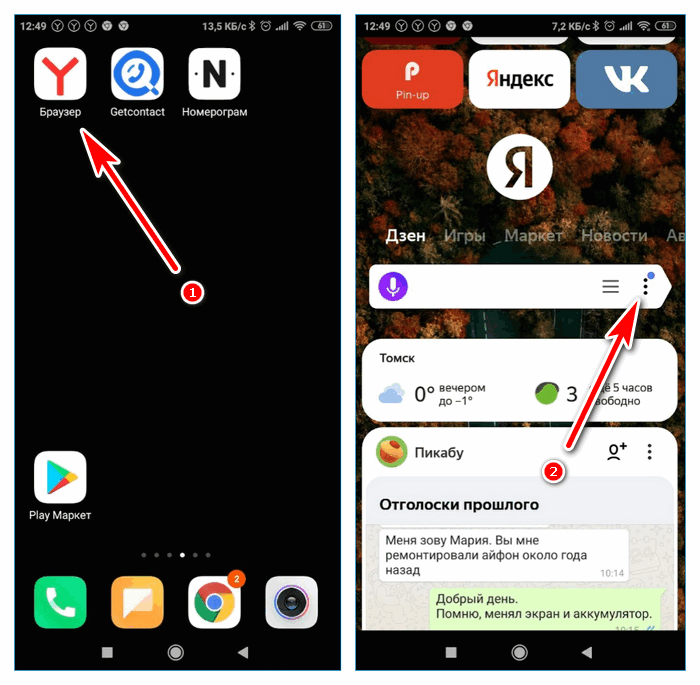
- Нажмите на «Настройки».
- Пролистайте список с опциями вниз.
- Выберите пункт «О программе».
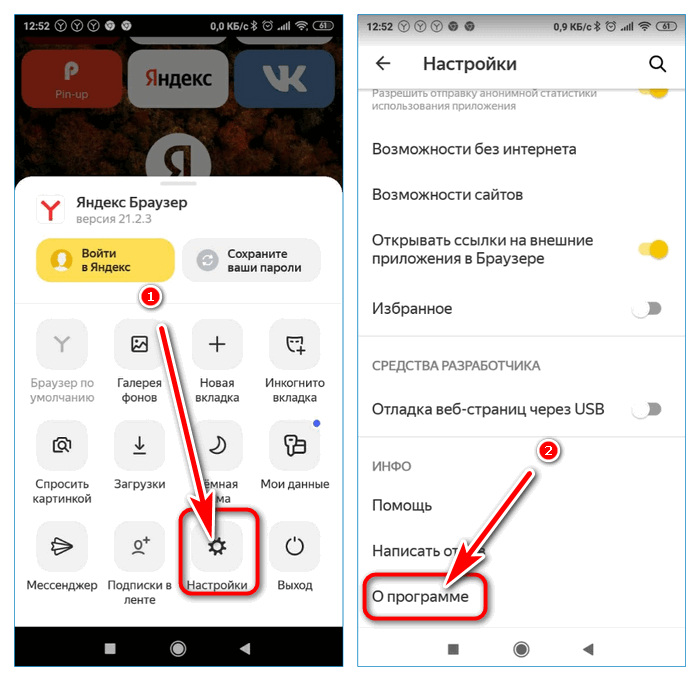
- В открывшемся окне можно посмотреть версию браузера, а по центру экрана будет кнопка для скачивания обновлений.
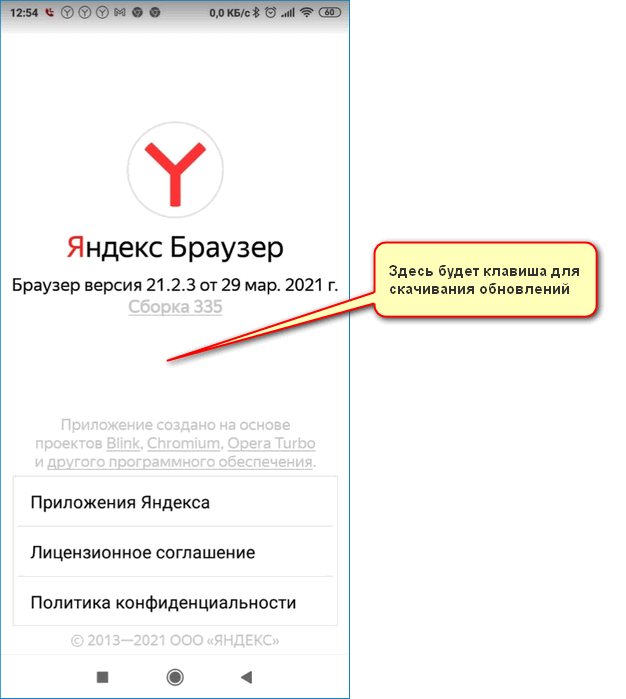
Важно. Если кнопки для загрузки новой версии в меню не оказалось, значит, используется последняя сборка браузера Yandex.
Способ 3: через встроенный магазин
Быстро найти и установить обновления для Яндекс.Браузера можно через встроенный магазин. Операция простая, достаточно открыть страничку с описанием сервиса и нажать на одну кнопку.
Инструкция, как обновить Яндекс.Браузер через встроенный магазин:
- Откройте Play Market или App Store.
- В строке для поиска напишите: «Яндекс браузер».
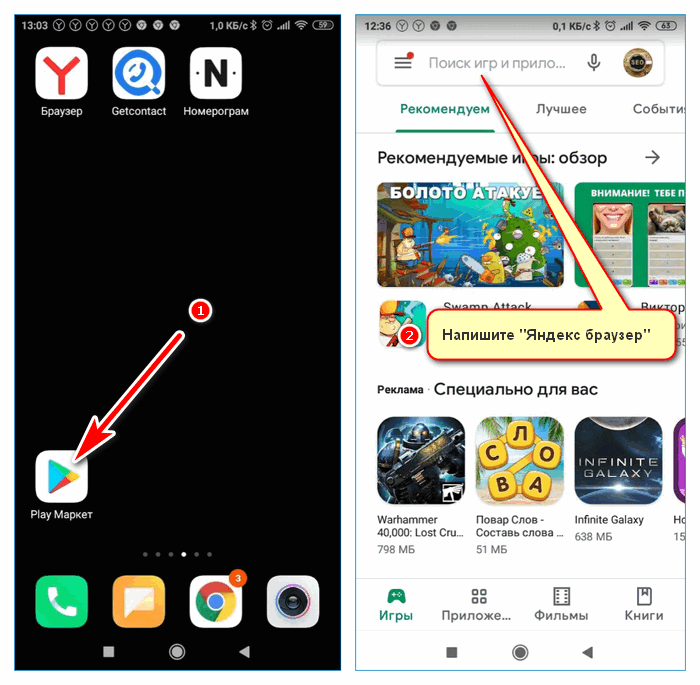
- Нажмите на лупу, откроется страничка с описанием сервиса.
- Для установки новой версии нажмите на кнопку зеленого цвета.
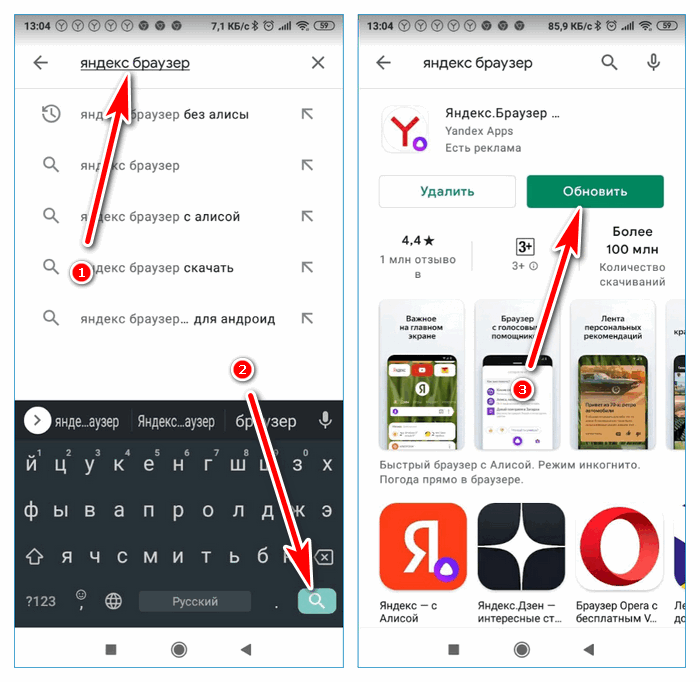
- Если веб-браузер запросит разрешения на доступ к камере, памяти устройства, местоположению, предоставьте их.
Обратите внимание. Если на страничке в магазине нет клавиши для загрузки новой версии, значит, уже используется последняя сборка браузера Yandex.
Как еще можно обновить Яндекс.Браузер в телефоне
Если проверить обновления не получается или во время установки появляется ошибка, можно удалить старую версию обозревателя и скачать новую. Для загрузки используйте магазин App Store или Play Маркет. В нем всегда доступна последняя версия на русском языке.
Удалить веб-браузер можно с помощью рабочего стола смартфона. Для этого нажмите на иконку, затем перетяните ее в корзину или на появившуюся кнопку «Очистить». На Айфоне удаление осуществляется похожим способом, нажимайте на иконку до появления красного крестика, затем тапните по нему.
Перезагрузить браузер Яндекс можно не только для обновления, но и для устранения ошибок. Такой способ поможет получить последнюю и стабильную версию на русском языке.
Совет. Если хотите сохранить все закладки, настройки и установки панели на главном экране, войдите в свой аккаунт Yandex и включите синхронизацию.
Как включить автообновление
Чтобы обновить браузер автоматически, нужно включить соответствующую опцию в меню. Также получится настроить, в какой сети будут скачиваться файлы.
Как изменить настройки и включить автоматический поиск обновлений:
- Откройте Play Маркет.
- Перейдите в меню магазина.
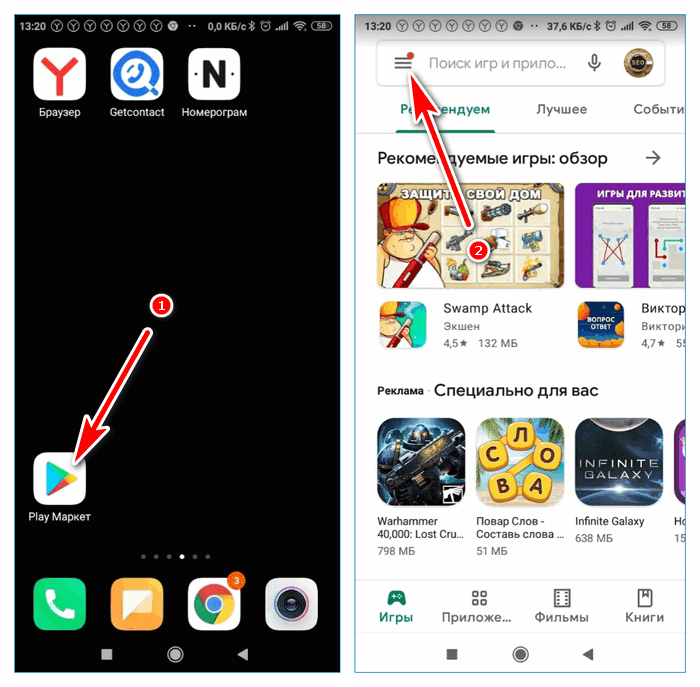
- Нажмите на «Настройки».
- Выберите пункт «Автообновление приложений».
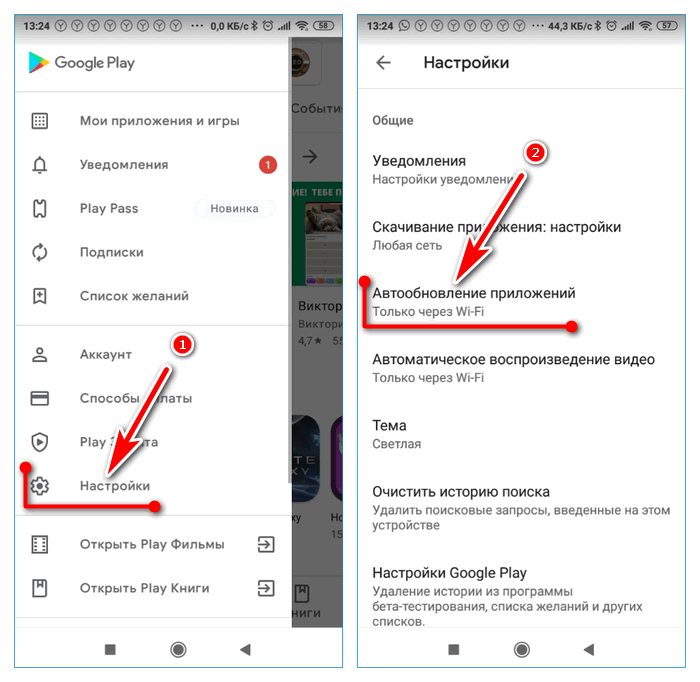
- Выберите подходящий вариант.
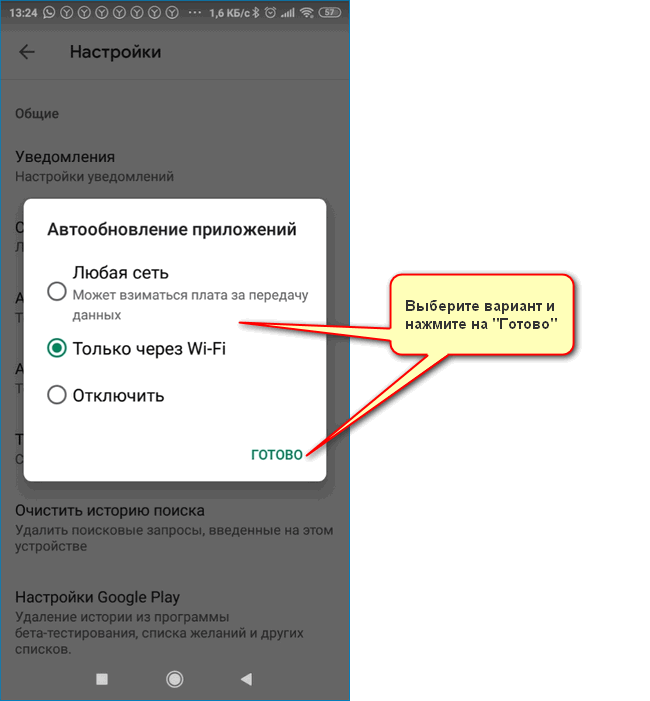
Важно. Опцию можно выключить или включить в любое время. Для экономии интернет-трафика выберите вариант «Только через Wi-Fi».
Выводы
Обновить веб-браузер Яндекс на телефоне или планшете можно разными способами. Через меню получится настроить автообновления, в этом случае участия пользователя не потребуется.
Если нужно проверить наличие новой версии самостоятельно, используйте встроенный магазин, опции обозревателя или меню магазина. Если в процессе установки новой версии возникают проблемы, удалите старый Яндекс.Браузер и установите новый.
Источник: social-i.ru
Способы обновления браузера на мобильных устройствах
Мобильные браузеры – это программы, которые зачастую используются чаще, чем компьютерные. ПК браузер при отсутствии обновлений продолжает работать исправно. А вот не обновленные браузеры на телефонах и планшетах могут начинать тормозить и постепенно перестают взаимодействовать с сервером.
Встроенный браузер
Присутствует не на всех мобильных устройствах. Исключение составляют некоторые китайские смартфоны, которые добавляют Chrome, как часть прошивки. В следствии этого встроенная программа получает новые версии, как отдельная. А вот Samsung и Huawei устанавливают собственное приложение, которое получает апдейт в качестве общего пакета для ОС. Чтобы обновить такой браузер на телефоне или планшете требуется:
- Запустить «Настройки» смартфона.

- Выбрать раздел «О телефоне».
- Нажать «Беспроводное обновление» (название пункта может отличаться).

- Далее следует проверить наличие обновлений и установить их.

- В процессе установки программного обеспечения смартфон перезагрузится, если выполнены остальные требования.
Примечание: некоторые устройства выделяют обозреватель в отдельный пункт настроек.
Сторонние браузеры
Какими бы привычными ни казались Google Chrome и Opera, но с точки зрения программного обеспечения, они считаются сторонними (при наличии встроенного обозревателя). Поэтому их обновление на телефоне или планшете Андроид производится альтернативными способами. Способы эти схожи с апдейтом обычных программ.
Используем Play Market
Основной вариант, который работает в большинстве случаев:
- Открыть Play Market.
- Развернуть настройки, где нажимается «Мои приложения и игры».

- Если в пункте «Обновления» присутствует обозреватель, следует нажать «Обновить».

Через компьютер
Этот способ сложнее, поскольку требуется предварительно найти существующий «apk» файл с актуальной версией обозревателя. Искать его следует на сторонних сайтах, где выкладываются подобные приложения. Загрузив такой элемент на компьютер требуется подключить смартфон с помощью кабеля и выбрать опцию «передача данных». Далее apk копируется на телефон. Теперь требуется:
- Открыть менеджер файлов на смартфоне.
- Найти место сохранения документа.
- Запустить его и подтвердить выполнение.
Способы полного удаления игр с компьютера
Такую установку может заблокировать настройка безопасности. Отключить её можно в настройках приложений. Для телефонов, где установлен root-доступ, это действие невозможно.
Обновления Chrome на Android
Chrome и основанный на нём Яндекс.Браузер обновляются через Play Market. Различием является сообщение о доступности новой версии, которое замещает собой вкладку «Настройки» в обозревателе. При активации этой кнопки происходит открытие окна «обновления» в Play Market, поэтому данный способ почти полностью его дублирует.
Браузеры на iOS
Стандартным обозревателем для iPhone является Safari. Глобально новые версии поставляются в составе пакета «system update». В качестве исключения незначительные исправления доступны, как для отдельной программы. Установить их можно двумя способами.
AppStore
В каком-то смысле этот способ дублирует работу через PlayMarket для Android. Включает в себя следующие шаги:
- Запустить AppStore (при наличии новых версий на иконке появятся цифры, указывающие их количество).

- В нижней части окна присутствует кнопка «обновления», следует нажать по ней.

Альтернатива: можно сразу нажать кнопку «update all», которая запустит процесс для всех купленных программ.

- Найти нужное приложение в списке и клацнуть Update.
iTunes
В этом случае используется компьютер. Поскольку у iPhone проработанный механизм синхронизации и удалённого управления, то запустить любое обновление можно с помощью специальной утилиты. Она проста в использовании и действия в ней во многом похожи с действиями в AppStore:
- Запустить iTunes.

- Нажать на пункт «Музыка» и перейти во вкладку «Программы».
- Открыть вкладку «Обновления».

- Нажать «Обновить все программы».
- Дождаться завершения операции.
При этом сам iPhone будет несколько минут недоступен. Также, из окна iTunes можно запустить обновление ОС. Принудительно установить новые версии для каких-то программ нельзя. Возможно, эту функцию вернут позже. Она включала в себя нажатие и выбор соответствующего пункта на конкретной программе.
Исправляем ошибку подключения к серверам Стим – эффективные способы
Samsung и его особенности
Ключевой особенностью аппаратов от Samsung является автономное (в отрыве от Play Market) обновление встроенного браузера. Запускается оно нажатием по окну настроек при открытом браузере. Также, сведения о новой версии выскакивают при запуске браузера после перезагрузки смартфона. В зависимости от версии устройства могут использоваться 2 пути:
- Полностью повторяет обновление ПО для Android.
- Процесс запускается также, как у компьютерных программ. Обозреватель сворачивается и устанавливает пакет в фоновом режиме.
Браузеры Windows Mobile
Загрузка пакетов с «update» при настройках по умолчанию производится автоматически. Ручное обновление в данных аппаратах делается с помощью Microsoft Store, который мало отличается от AppStore и Play Market. Стоит обращать внимание на то, что обозреватели интернет страниц могут не получать новых версий в связи с моральным устареванием мобильной ОС на которой они установлены.
Источник: composs.ru
Как бесплатно обновить браузер
В этом уроке я покажу, как обновить браузер до последней версии. Мы научимся обновлять программы Google Chrome, Яндекс Браузер, Mozilla Firefox, Opera, Internet Explorer, Edge на компьютере и телефоне.
Как обновиться на компьютере
Способ 1: через меню
Большинство современных браузеров обновляются в автоматическом режиме и не требуют вашего вмешательства, т.к. имеют встроенную службу Update для мониторинга и установки свежих версий. В этом пункте я покажу как можно вручную обновиться через меню, если служба не работает, или была кем-то отключена.
Google Chrome
1 . В главном окне программы нажмите на значок «три точки».

2 . Перейдите в меню «Справка» пункт «О браузере Google Chrome».

3 . Chrome автоматически начнет проверку и загрузку обновлений.

4 . После загрузки нажмите кнопку «Перезапустить».

5 . После перезапуска, последняя версия программы будет установлена.
Яндекс.Браузер
1 . Откройте программу, войдите в меню (значок «три пунктира»).
2 . Выберите пункт «Дополнительно – О браузере».

3 . При наличии обновлений появится уведомление «Доступно обновление для установки в ручном режиме», для старта загрузки нажмите на кнопку «Обновить».

4 . Нажмите кнопку «Перезапустить» для применения обновлений.

5 . Яндекс перезапуститься и обновиться до последней версии.

Mozilla Firefox
1 . В главном меню нажмите на значок «три пунктира» для вызова меню, откройте пункт «Справка – О Firefox».

2 . Firefox автоматически запустит поиск и закачку новых обновлений.

3 . По завершению нажмите на кнопку «Перезапустить Firefox» и браузер будет обновлен.

Для последующего автоматического применения обновлений, в главном меню войдите в «Настройки».

Во вкладке «Основные» прокрутите страницу немного вниз. Убедитесь, что в разделе «Разрешить Firefox», стоит галочка в пункте «Автоматически устанавливать обновления».

Opera
1 . В главном окне программы вызовите меню и выберите пункт «Обновление https://neumeka.ru/update_browser.html» target=»_blank»]neumeka.ru[/mask_link]